Συγγραφέας:
Clyde Lopez
Ημερομηνία Δημιουργίας:
24 Ιούλιος 2021
Ημερομηνία Ενημέρωσης:
1 Ιούλιος 2024

Περιεχόμενο
- Βήματα
- Μέρος 1 από 3: Πώς να δημιουργήσετε μια εκκίνηση μονάδα flash USB ή δίσκο
- Μέρος 2 από 3: Πώς να προετοιμαστείτε για τη διαδικασία εγκατάστασης
- Μέρος 3 από 3: Πώς να επανεγκαταστήσετε τα Windows 7
- Συμβουλές
- Προειδοποιήσεις
Αυτό το άρθρο θα σας δείξει πώς να επανεγκαταστήσετε τα Windows 7 χωρίς δίσκο εγκατάστασης. Για να το κάνετε αυτό, χρειάζεστε ένα κλειδί προϊόντος και μια κενή μονάδα USB (μονάδα flash) ή ένα κενό DVD.
Βήματα
Μέρος 1 από 3: Πώς να δημιουργήσετε μια εκκίνηση μονάδα flash USB ή δίσκο
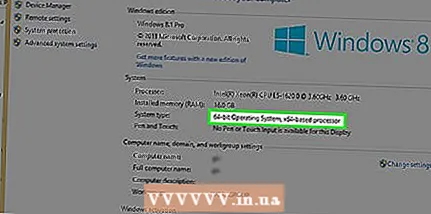 1 Μάθετε τη χωρητικότητα bit του υπολογιστή σας. Για να κάνετε λήψη της σωστής έκδοσης των Windows 7, πρέπει να γνωρίζετε το bit της CPU (32-bit ή 64-bit).
1 Μάθετε τη χωρητικότητα bit του υπολογιστή σας. Για να κάνετε λήψη της σωστής έκδοσης των Windows 7, πρέπει να γνωρίζετε το bit της CPU (32-bit ή 64-bit).  2 Βρείτε το κλειδί προϊόντος των Windows 7. Αυτό είναι το κλειδί 25 χαρακτήρων που λάβατε με το αντίγραφο των Windows 7. Συνήθως, το κλειδί προϊόντος βρίσκεται στο κάτω μέρος του φορητού υπολογιστή σας ή στο πλαίσιο με το δίσκο εγκατάστασης των Windows 7.
2 Βρείτε το κλειδί προϊόντος των Windows 7. Αυτό είναι το κλειδί 25 χαρακτήρων που λάβατε με το αντίγραφο των Windows 7. Συνήθως, το κλειδί προϊόντος βρίσκεται στο κάτω μέρος του φορητού υπολογιστή σας ή στο πλαίσιο με το δίσκο εγκατάστασης των Windows 7. - Εάν έχετε ενεργοποιήσει το αντίγραφο των Windows 7 διαδικτυακά, πιθανότατα λάβατε ένα email από τη Microsoft με επιβεβαίωση της ενεργοποίησης και ένα κλειδί προϊόντος.
- Εάν δεν μπορείτε να βρείτε το κλειδί προϊόντος σε χαρτί, βρείτε το στον υπολογιστή σας χρησιμοποιώντας τη γραμμή εντολών ή το λογισμικό.
 3 Επιλέξτε μια μέθοδο εγκατάστασης. Μπορείτε να εγκαταστήσετε το σύστημα από μια εκκίνηση μονάδα flash USB ή DVD. Στην περίπτωση μονάδας flash, η χωρητικότητά της πρέπει να είναι τουλάχιστον 4 GB.
3 Επιλέξτε μια μέθοδο εγκατάστασης. Μπορείτε να εγκαταστήσετε το σύστημα από μια εκκίνηση μονάδα flash USB ή DVD. Στην περίπτωση μονάδας flash, η χωρητικότητά της πρέπει να είναι τουλάχιστον 4 GB. - Εάν πρόκειται να εγκαταστήσετε από δίσκο, βεβαιωθείτε ότι έχετε εγκαταστήσει μια μονάδα οπτικού δίσκου στον υπολογιστή σας. Για να το κάνετε αυτό, αναζητήστε το λογότυπο "DVD" πάνω ή κοντά στο δίσκο της μονάδας δίσκου.
- Εάν ο υπολογιστής σας δεν διαθέτει μονάδα δίσκου DVD, δεν θα μπορείτε να εγγράψετε ένα DVD.
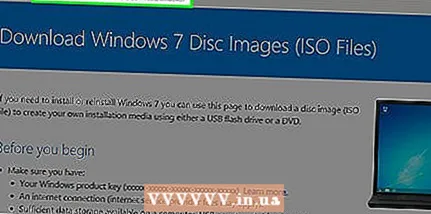 4 Ανοίξτε τη σελίδα λήψης Windows 7. Αυτή είναι η επίσημη σελίδα όπου μπορείτε να κατεβάσετε την εικόνα των Windows 7.
4 Ανοίξτε τη σελίδα λήψης Windows 7. Αυτή είναι η επίσημη σελίδα όπου μπορείτε να κατεβάσετε την εικόνα των Windows 7.  5 Κάντε κύλιση προς τα κάτω και εισαγάγετε το κλειδί προϊόντος. Βρείτε το πλαίσιο κειμένου "Εισαγάγετε τον κωδικό προϊόντος σας" στο κάτω μέρος της σελίδας. κάντε κλικ σε αυτό το πεδίο και εισαγάγετε το κλειδί προϊόντος 25 χαρακτήρων που βρήκατε νωρίτερα.
5 Κάντε κύλιση προς τα κάτω και εισαγάγετε το κλειδί προϊόντος. Βρείτε το πλαίσιο κειμένου "Εισαγάγετε τον κωδικό προϊόντος σας" στο κάτω μέρος της σελίδας. κάντε κλικ σε αυτό το πεδίο και εισαγάγετε το κλειδί προϊόντος 25 χαρακτήρων που βρήκατε νωρίτερα.  6 Κάντε κλικ στο Ελεγχος. Είναι ένα μπλε κουμπί κάτω από το πλαίσιο κειμένου του κλειδιού προϊόντος. Το κλειδί προϊόντος θα επαληθευτεί και θα μεταφερθείτε στη σελίδα επιλογής γλώσσας.
6 Κάντε κλικ στο Ελεγχος. Είναι ένα μπλε κουμπί κάτω από το πλαίσιο κειμένου του κλειδιού προϊόντος. Το κλειδί προϊόντος θα επαληθευτεί και θα μεταφερθείτε στη σελίδα επιλογής γλώσσας. 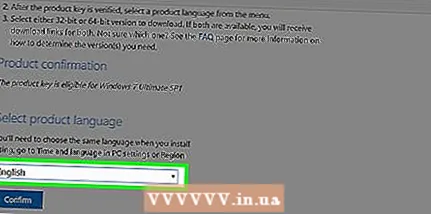 7 Διάλεξε γλώσσα. Ανοίξτε την αναπτυσσόμενη λίστα "Επιλογή γλώσσας" και κάντε κλικ στην απαιτούμενη γλώσσα.
7 Διάλεξε γλώσσα. Ανοίξτε την αναπτυσσόμενη λίστα "Επιλογή γλώσσας" και κάντε κλικ στην απαιτούμενη γλώσσα.  8 Κάντε κλικ στο Επιβεβαιώνω. Αυτό το κουμπί βρίσκεται κάτω από την αναπτυσσόμενη λίστα με γλώσσες.
8 Κάντε κλικ στο Επιβεβαιώνω. Αυτό το κουμπί βρίσκεται κάτω από την αναπτυσσόμενη λίστα με γλώσσες. 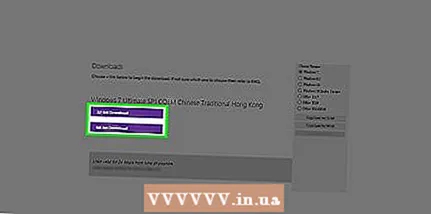 9 Επιλέξτε την εικόνα για λήψη. Κάντε κλικ 64-bit ή 32-bit (στη μέση της σελίδας). Η έκδοση της εικόνας του συστήματος πρέπει να ταιριάζει με την οξύτητα του υπολογιστή. Θα ξεκινήσει η λήψη της εικόνας συστήματος.
9 Επιλέξτε την εικόνα για λήψη. Κάντε κλικ 64-bit ή 32-bit (στη μέση της σελίδας). Η έκδοση της εικόνας του συστήματος πρέπει να ταιριάζει με την οξύτητα του υπολογιστή. Θα ξεκινήσει η λήψη της εικόνας συστήματος. - Το πρόγραμμα περιήγησης μπορεί να σας ζητήσει να καθορίσετε έναν φάκελο για τη λήψη του αρχείου ή να επιβεβαιώσετε τη λήψη.
 10 Περιμένετε να γίνει λήψη του αρχείου στον υπολογιστή σας. Η εικόνα των Windows 7 θα εκκινήσει σε μορφή ISO. Όταν ολοκληρωθεί η λήψη, το αρχείο ISO μπορεί να βρεθεί στο φάκελο λήψης (για παράδειγμα, στο φάκελο "Λήψεις").
10 Περιμένετε να γίνει λήψη του αρχείου στον υπολογιστή σας. Η εικόνα των Windows 7 θα εκκινήσει σε μορφή ISO. Όταν ολοκληρωθεί η λήψη, το αρχείο ISO μπορεί να βρεθεί στο φάκελο λήψης (για παράδειγμα, στο φάκελο "Λήψεις").  11 Δημιουργήστε ένα bootable USB stick ή δίσκο. Στη συνέχεια, γράψτε την εικόνα των Windows 7 στη μονάδα flash USB / δίσκο. Για να το κάνετε αυτό, εισαγάγετε τη μονάδα flash USB ή το δίσκο στον υπολογιστή σας και ακολουθήστε τα εξής βήματα:
11 Δημιουργήστε ένα bootable USB stick ή δίσκο. Στη συνέχεια, γράψτε την εικόνα των Windows 7 στη μονάδα flash USB / δίσκο. Για να το κάνετε αυτό, εισαγάγετε τη μονάδα flash USB ή το δίσκο στον υπολογιστή σας και ακολουθήστε τα εξής βήματα: - μονάδα flash: επιλέξτε το αρχείο ISO, κάντε κλικ Ctrl+ντογια να το αντιγράψετε, κάντε κλικ στο όνομα της μονάδας flash σας κάτω αριστερά στο παράθυρο και, στη συνέχεια, κάντε κλικ Ctrl+Vγια να εισαγάγετε το αρχείο στο USB stick.
- Δίσκος DVD: Επιλέξτε το αρχείο ISO στον Explorer, κάντε κλικ στην επιλογή "Εγγραφή εικόνας δίσκου" και, στη συνέχεια, κάντε κλικ στην επιλογή "Εγγραφή" στο κάτω μέρος του αναδυόμενου παραθύρου.
- Επίσης, το αρχείο ISO μπορεί να εγγραφεί σε δίσκο στα Windows 10.
Μέρος 2 από 3: Πώς να προετοιμαστείτε για τη διαδικασία εγκατάστασης
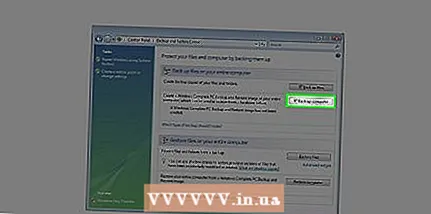 1 Δημιουργήστε αντίγραφα ασφαλείας των αρχείων σας. Τα περισσότερα σύγχρονα λειτουργικά συστήματα σάς επιτρέπουν να διατηρείτε αρχεία χρηστών κατά την επανεγκατάσταση του συστήματος, αλλά σας συνιστούμε να δημιουργήσετε αντίγραφα ασφαλείας των αρχείων σας σε περίπτωση που κάτι δεν πάει καλά.
1 Δημιουργήστε αντίγραφα ασφαλείας των αρχείων σας. Τα περισσότερα σύγχρονα λειτουργικά συστήματα σάς επιτρέπουν να διατηρείτε αρχεία χρηστών κατά την επανεγκατάσταση του συστήματος, αλλά σας συνιστούμε να δημιουργήσετε αντίγραφα ασφαλείας των αρχείων σας σε περίπτωση που κάτι δεν πάει καλά.  2 Τοποθετήστε μια εκκίνηση μονάδα USB ή DVD στον υπολογιστή σας.
2 Τοποθετήστε μια εκκίνηση μονάδα USB ή DVD στον υπολογιστή σας.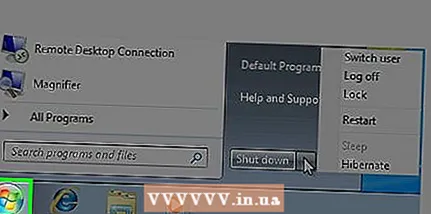 3 Επανεκκινήστε τον υπολογιστή σας. Κάντε κλικ στο κουμπί Έναρξη
3 Επανεκκινήστε τον υπολογιστή σας. Κάντε κλικ στο κουμπί Έναρξη  στην κάτω αριστερή γωνία της οθόνης και, στη συνέχεια, κάντε κλικ στο βέλος στα δεξιά της επιλογής Τερματισμός λειτουργίας και κάντε κλικ στην Επανεκκίνηση.
στην κάτω αριστερή γωνία της οθόνης και, στη συνέχεια, κάντε κλικ στο βέλος στα δεξιά της επιλογής Τερματισμός λειτουργίας και κάντε κλικ στην Επανεκκίνηση.  4 Πατήστε το πλήκτρο για να μπείτε στο BIOS. Κάντε το πριν ξεκινήσετε το σύστημα. Συνήθως, αυτό το κλειδί είναι Esc, Διαγράφω ή F2, αλλά στον υπολογιστή σας αυτό το κλειδί μπορεί να είναι διαφορετικό. Πατήστε το πλήκτρο μέχρι να ανοίξει το BIOS.
4 Πατήστε το πλήκτρο για να μπείτε στο BIOS. Κάντε το πριν ξεκινήσετε το σύστημα. Συνήθως, αυτό το κλειδί είναι Esc, Διαγράφω ή F2, αλλά στον υπολογιστή σας αυτό το κλειδί μπορεί να είναι διαφορετικό. Πατήστε το πλήκτρο μέχρι να ανοίξει το BIOS. - Εάν χάσατε τη στιγμή για να εισέλθετε στο BIOS, κάντε επανεκκίνηση του υπολογιστή σας και δοκιμάστε ξανά.
- Το κλειδί BIOS εμφανίζεται για ένα δευτερόλεπτο στο κάτω μέρος της οθόνης στη γραμμή "Πατήστε X για εισαγωγή εκκίνησης".
- Για να μάθετε ποιο πλήκτρο πρέπει να πατήσετε, διαβάστε τις οδηγίες (σε χαρτί ή σε απευθείας σύνδεση) για τον υπολογιστή ή τη μητρική πλακέτα σας.
 5 Βρείτε την ενότητα Παραγγελία εκκίνησης. Η διεπαφή του BIOS μπορεί να διαφέρει από υπολογιστή σε υπολογιστή, αλλά χρησιμοποιήστε τα πλήκτρα βέλους για να μεταβείτε στην ενότητα Παραγγελία εκκίνησης ή Επιλογές εκκίνησης (ή καρτέλα).
5 Βρείτε την ενότητα Παραγγελία εκκίνησης. Η διεπαφή του BIOS μπορεί να διαφέρει από υπολογιστή σε υπολογιστή, αλλά χρησιμοποιήστε τα πλήκτρα βέλους για να μεταβείτε στην ενότητα Παραγγελία εκκίνησης ή Επιλογές εκκίνησης (ή καρτέλα). - Σε ορισμένες εκδόσεις του BIOS, η ενότητα "Παραγγελία εκκίνησης" βρίσκεται στην καρτέλα "Επιλογές για προχωρημένους".
- Σε ορισμένες εκδόσεις του BIOS, η ενότητα Boot Order βρίσκεται στην αρχική σελίδα.
 6 Επιλέξτε μια επιλογή εγκατάστασης. Χρησιμοποιήστε τα πλήκτρα βέλους για να επιλέξετε USB, αφαιρούμενη αποθήκευση ή ισοδύναμο για μονάδα flash ή επιλέξτε μονάδα CD ή ισοδύναμο για δίσκο. Η επιλογή σας εξαρτάται από το αν πρόκειται να εγκαταστήσετε το σύστημα από μονάδα flash ή από δίσκο.
6 Επιλέξτε μια επιλογή εγκατάστασης. Χρησιμοποιήστε τα πλήκτρα βέλους για να επιλέξετε USB, αφαιρούμενη αποθήκευση ή ισοδύναμο για μονάδα flash ή επιλέξτε μονάδα CD ή ισοδύναμο για δίσκο. Η επιλογή σας εξαρτάται από το αν πρόκειται να εγκαταστήσετε το σύστημα από μονάδα flash ή από δίσκο.  7 Μετακινήστε την επιλεγμένη επιλογή στο επάνω μέρος της λίστας. Για να το κάνετε αυτό, πατήστε αρκετές φορές +... Εάν η επιλογή USB ή CD βρίσκεται στην κορυφή της λίστας Boot Order, ο υπολογιστής θα βρει και θα αναγνωρίσει το αρχείο εγκατάστασης των Windows 7.
7 Μετακινήστε την επιλεγμένη επιλογή στο επάνω μέρος της λίστας. Για να το κάνετε αυτό, πατήστε αρκετές φορές +... Εάν η επιλογή USB ή CD βρίσκεται στην κορυφή της λίστας Boot Order, ο υπολογιστής θα βρει και θα αναγνωρίσει το αρχείο εγκατάστασης των Windows 7. - Κατά κανόνα, στην κάτω δεξιά γωνία της οθόνης υπάρχει μια λίστα πλήκτρων με περιγραφή των ενεργειών τους.
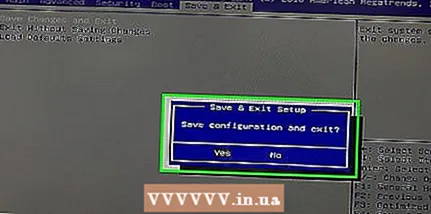 8 Αποθηκεύστε τις ρυθμίσεις και βγείτε από το BIOS. Κάντε κλικ στην επιλογή "Αποθήκευση και έξοδος" (βρείτε το αντίστοιχο κλειδί στη λίστα στην κάτω δεξιά γωνία της οθόνης) και, στη συνέχεια, περιμένετε να κλείσει το BIOS.
8 Αποθηκεύστε τις ρυθμίσεις και βγείτε από το BIOS. Κάντε κλικ στην επιλογή "Αποθήκευση και έξοδος" (βρείτε το αντίστοιχο κλειδί στη λίστα στην κάτω δεξιά γωνία της οθόνης) και, στη συνέχεια, περιμένετε να κλείσει το BIOS. - Mayσως χρειαστεί να επιβεβαιώσετε την απόφασή σας. Για να το κάνετε αυτό, επιλέξτε "Ναι" και πατήστε το πλήκτρο.
Μέρος 3 από 3: Πώς να επανεγκαταστήσετε τα Windows 7
 1 Πατήστε οποιοδήποτε πλήκτρο όταν σας ζητηθεί. Θα ξεκινήσει η διαδικασία εγκατάστασης του συστήματος.
1 Πατήστε οποιοδήποτε πλήκτρο όταν σας ζητηθεί. Θα ξεκινήσει η διαδικασία εγκατάστασης του συστήματος.  2 Επιλέξτε το πλαίσιο δίπλα στο "Αποδοχή" και κάντε κλικ Περαιτέρω. Αυτό θα σας οδηγήσει στους όρους χρήσης του λογισμικού της Microsoft και θα προχωρήσετε στην επόμενη σελίδα.
2 Επιλέξτε το πλαίσιο δίπλα στο "Αποδοχή" και κάντε κλικ Περαιτέρω. Αυτό θα σας οδηγήσει στους όρους χρήσης του λογισμικού της Microsoft και θα προχωρήσετε στην επόμενη σελίδα.  3 Απεγκαταστήστε το εγκατεστημένο αντίγραφο των Windows 7. Επιλέξτε τον σκληρό δίσκο στον οποίο είναι εγκατεστημένα τα Windows 7 και, στη συνέχεια, κάντε κλικ στην επιλογή Κατάργηση.
3 Απεγκαταστήστε το εγκατεστημένο αντίγραφο των Windows 7. Επιλέξτε τον σκληρό δίσκο στον οποίο είναι εγκατεστημένα τα Windows 7 και, στη συνέχεια, κάντε κλικ στην επιλογή Κατάργηση.  4 Κάντε κλικ στο Ναίόταν σας ζητηθεί. Το εγκατεστημένο αντίγραφο των Windows 7 θα αφαιρεθεί από τον σκληρό σας δίσκο.
4 Κάντε κλικ στο Ναίόταν σας ζητηθεί. Το εγκατεστημένο αντίγραφο των Windows 7 θα αφαιρεθεί από τον σκληρό σας δίσκο.  5 Επιλέξτε τη μονάδα δίσκου για εγκατάσταση του συστήματος και, στη συνέχεια, κάντε κλικ Περαιτέρω. Κάντε κλικ στον κενό δίσκο από τον οποίο μόλις σκουπίσατε το σύστημα.
5 Επιλέξτε τη μονάδα δίσκου για εγκατάσταση του συστήματος και, στη συνέχεια, κάντε κλικ Περαιτέρω. Κάντε κλικ στον κενό δίσκο από τον οποίο μόλις σκουπίσατε το σύστημα. 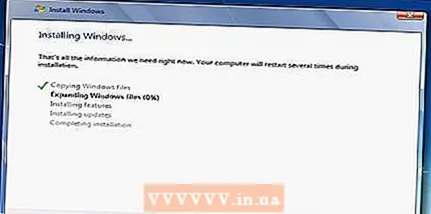 6 Εγκαταστήστε τα Windows 7. Η διαδικασία εγκατάστασης θα διαρκέσει από μερικά λεπτά έως μία ώρα, ανάλογα με την ταχύτητα του υπολογιστή σας.
6 Εγκαταστήστε τα Windows 7. Η διαδικασία εγκατάστασης θα διαρκέσει από μερικά λεπτά έως μία ώρα, ανάλογα με την ταχύτητα του υπολογιστή σας. - Κατά τη διαδικασία εγκατάστασης, ο υπολογιστής θα κάνει επανεκκίνηση αρκετές φορές.
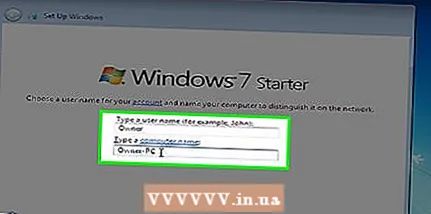 7 Εισαγάγετε το όνομα χρήστη σας και, στη συνέχεια, κάντε κλικ Περαιτέρω. Κάντε το στο πλαίσιο κειμένου στο επάνω μέρος του παραθύρου.
7 Εισαγάγετε το όνομα χρήστη σας και, στη συνέχεια, κάντε κλικ Περαιτέρω. Κάντε το στο πλαίσιο κειμένου στο επάνω μέρος του παραθύρου.  8 Εισαγάγετε τον κωδικό πρόσβασής σας και, στη συνέχεια, πατήστε Περαιτέρω. Συμπληρώστε τα παρακάτω πεδία:
8 Εισαγάγετε τον κωδικό πρόσβασής σας και, στη συνέχεια, πατήστε Περαιτέρω. Συμπληρώστε τα παρακάτω πεδία: - Εισαγάγετε τον κωδικό πρόσβασής σας (συνιστάται): εισάγετε τον κωδικό πρόσβασης;
- Επιβεβαίωση κωδικού πρόσβασης: εισαγάγετε ξανά τον κωδικό πρόσβασης.
- Εισαγάγετε μια υπόδειξη κωδικού πρόσβασης: Εισαγάγετε μια υπόδειξη για υπενθύμιση του κωδικού πρόσβασής σας (προαιρετικό).
 9 Κάντε κλικ στο Χρησιμοποιήστε τις προτεινόμενες ρυθμίσειςόταν σας ζητηθεί. Τα Windows θα προσαρμόσουν το επίπεδο ασφαλείας.
9 Κάντε κλικ στο Χρησιμοποιήστε τις προτεινόμενες ρυθμίσειςόταν σας ζητηθεί. Τα Windows θα προσαρμόσουν το επίπεδο ασφαλείας.  10 Περιμένετε να εγκατασταθούν τα Windows 7. Η επιφάνεια εργασίας θα εμφανιστεί στην οθόνη.
10 Περιμένετε να εγκατασταθούν τα Windows 7. Η επιφάνεια εργασίας θα εμφανιστεί στην οθόνη.
Συμβουλές
- Όταν το σύστημα είναι εγκατεστημένο, πρώτα απ 'όλα, συνδεθείτε στο Διαδίκτυο.
- Όταν ολοκληρωθεί η εγκατάσταση, διαμορφώστε πρόσθετες ρυθμίσεις, όπως ώρα, περιοχή και ασύρματο δίκτυο.
Προειδοποιήσεις
- Στο BIOS, μην αλλάξετε άλλες ρυθμίσεις εκτός από αυτές που αναφέρονται σε αυτό το άρθρο.
- Εάν αγοράσατε έναν υπολογιστή με ήδη εγκατεστημένα Windows 7, η Microsoft ενδέχεται να σας ζητήσει να αγοράσετε ένα νέο αντίγραφο των Windows 7.



